Como recuperar a senha do Gmail sem número de telefone e endereço de e-mail de backup
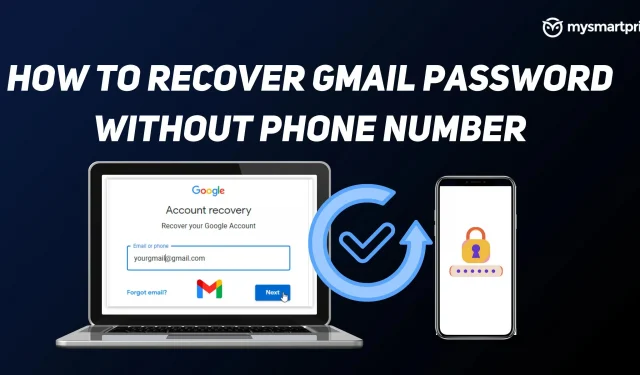
O Gmail se tornou um dos serviços do Google mais usados por quase todos os titulares de contas do Google. Quer seja pessoal ou profissional, a maioria de nós depende do Gmail para obter atualizações ou realizar algum trabalho. Pode acontecer de você esquecer a senha da sua conta do Gmail/Google. Se você esquecer sua senha, o Google oferece algumas maneiras fáceis de recuperar sua conta do Google por meio de verificação por e-mail e SMS. No entanto, eles só serão úteis se você tiver adicionado seu número de telefone de recuperação ou ID de e-mail à sua conta do Google.
Mas, se você não fez nada disso, existe uma maneira de recuperar sua conta, mas o processo levará mais tempo do que o esperado. Neste guia, veremos como recuperar uma senha ou conta do Gmail sem um número de telefone e um endereço de e-mail de backup. Antes de começarmos, vale a pena observar que as etapas a seguir funcionam apenas se você já estiver conectado à sua conta do Gmail ou do Google em pelo menos um dispositivo que possa acessá-la.
Como recuperar a senha do Gmail sem número de telefone ou endereço de e-mail alternativo
- Acesse a página de recuperação de conta do Google ou siga este link.
- Digite seu ID do Gmail ou nome de usuário
- Clique em Avançar
- A próxima tela mostrará três opções: digite sua senha, receba um e-mail de confirmação de recuperação e tente um método de login diferente.
- Como você não tem um ID de e-mail ou senha de recuperação de que se lembre, escolheremos “Tentar um método de login diferente” aqui.
- Se você estiver conectado com a mesma conta em qualquer outro dispositivo, será notificado e poderá clicar em Sim e verificar sua identidade para entrar. Se você não tiver o mesmo ID de e-mail em outros dispositivos, não será capaz de usar este método.
- A próxima tela mostrará como recuperar sua conta do Google usando a verificação por SMS. Se tiver um número de telemóvel associado, pode clicar em Enviar e confirmá-lo. Mas, como você não adicionou um número de celular de recuperação, também não poderá usar esse método.
- Clique em “Tentar outro método” novamente.
- Se você clicar no mesmo, receberá um link de redefinição de senha após 72 horas. O Google leva três dias apenas para verificar se o ID do e-mail é seu. Se você não receber um e-mail após 72 horas, verifique sua pasta de spam ou lixo eletrônico.
Após 73 horas, ou seja, três dias após a solicitação, você receberá um e-mail com um link para redefinir sua senha. Para fazer isso, você deve garantir que está conectado com a mesma conta do Gmail em pelo menos um local, seja celular, PC ou laptop. Depois de receber o e-mail, você pode clicar em “Começar” para redefinir sua senha e alterá-la seguindo as instruções na tela.
Também é importante notar que este link de redefinição de senha é válido apenas por 7 dias e você deve tentar definir uma nova senha dentro de 7 dias.
Adicione um número de telefone e um endereço de e-mail alternativo à sua Conta do Google
Depois de redefinir e inserir uma nova senha, certifique-se de adicionar um endereço de e-mail de recuperação e uma senha para que você possa restaurar facilmente sua conta se algo der errado no futuro.
Para fazer isso, você pode ir para a página Minha conta do Google , clicar em “Informações pessoais” e adicionar seu número de telefone e endereço de e-mail na seção “Informações de contato”. Você pode seguir as mesmas etapas para remover ou atualizar suas informações de contato.



Deixe um comentário